- 系统
- 教程
- 软件
- 安卓
时间:2020-05-18 来源:u小马 访问:次
Win10系统如何启用核心隔离内存完整性功能?现在使用Win10系统的朋友越来越多了。用户反馈Win10系统开启内核隔离 内存完整性后系统爆卡,并且导致一些杀毒软件无法使用,可是再想去关闭发现开关都是灰色的无法关闭,这个如何解决呢?下面就和小编一起来学习一下Win10系统启用核心隔离内存完整性功能的方法,希望大家会喜欢。
Win10系统启用核心隔离内存完整性功能的方法:
要在运行windows10 1803版的设备上启用此安全功能,请执行以下操作:
1、打开Windows Defender安全中心。
2、点击设备安全。
3、在“核心隔离”下,单击核心隔离详细信息链接。
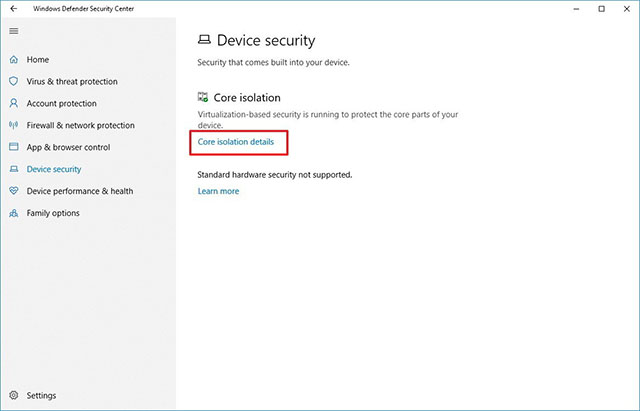
4、打开内存完整性切换开关。
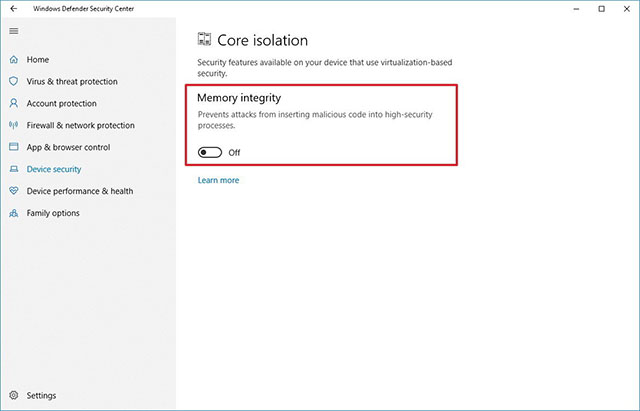
完成这些步骤后,您需要重新启动计算机才能应用新的更改。 (您可以在此Microsoft技术社区文章中了解有关此功能的更多信息。)
值得指出的是,这是基于虚拟化的安全功能,这意味着您的处理器必须支持虚拟化,并且必须在BIOS或UEFI固件中启用虚拟化。否则,该选项将不可用。
解决核心隔离问题
在极少数情况下,如果启用了核心隔离功能,可能会遇到应用程序兼容性问题,如果是这种情况,则可能需要禁用该功能才能解决此问题。
如果您尝试在Windows Defender安全中心中禁用内存完整性,但该选项会显示“此设置由管理员管理”消息,您可以使用注册表禁用该功能:
警告:这是一个友好的提醒,即编辑注册表是有风险的,并且如果您没有正确执行,可能会对您的安装造成不可逆转的损害。建议在继续之前对您的电脑进行完整备份。
1、使用Windows键+ R键盘快捷键打开运行命令。
2、键入regedit,然后单击确定以打开注册表。
3、浏览以下路径:
Hkey_LOCAL_MACHINESYSTEMCurrentControlSetControlDeviceGuardScenariosHypervisorEnforcedCodeIntegrity
4、双击启用键。
5、将其值从1设置为0。
6、点击确定。
完成这些步骤后,重新启动计算机以应用更改。
以上介绍的内容就是关于Win10系统启用核心隔离内存完整性功能的具体方法,不知道大家学会了没有,如果你也遇到了这样的问题的话可以按照小编的方法自己尝试一下,希望可以帮助大家解决问题,谢谢!!!想要了解更多的Windows10技巧请关注Win10镜像官网~~~~





